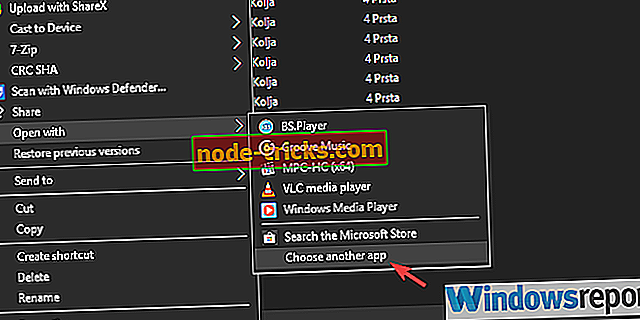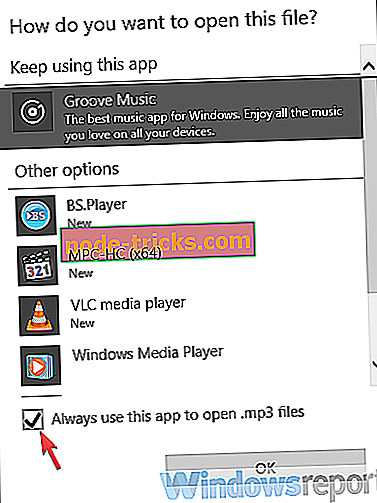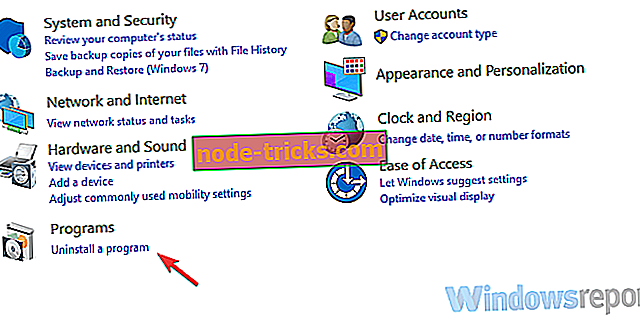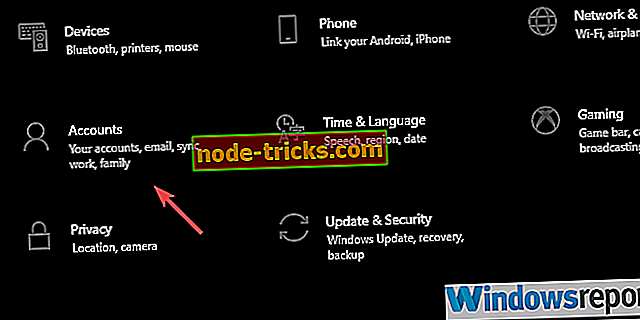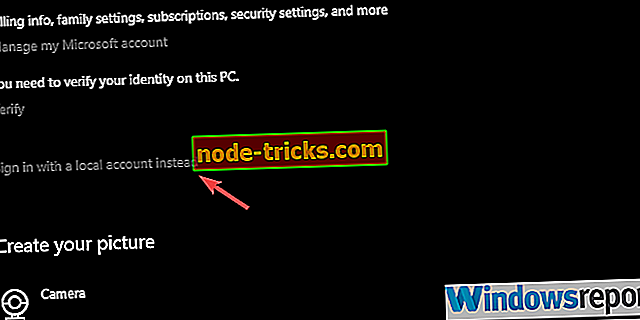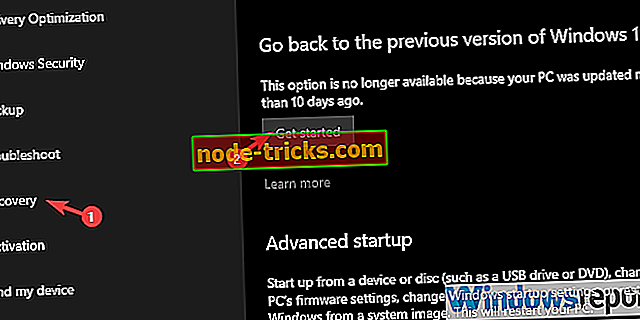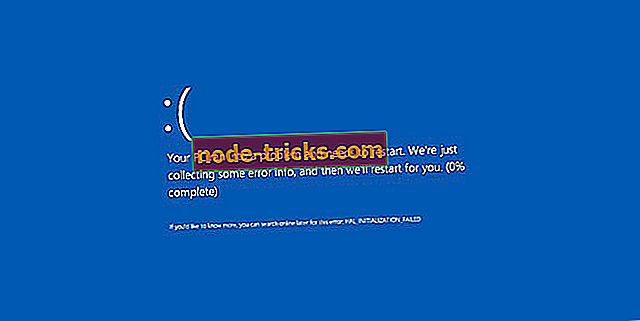SPRENDIMAS: Negalima pakeisti „Windows 10“ numatytųjų programų
Pakeitus numatytąją programą susieti su tam tikros rūšies žiniasklaida ar failų plėtiniais, turėtumėte vaikščioti parke. Tačiau daugelis „Windows 10“ naudotojų turėjo sunkų laiką pakeitus integruotas programas su trečiosios šalies alternatyvomis. Atrodo, kad paveikti vartotojai negali pakeisti „Windows 10“ numatytųjų programų, ką jie daro.
Jei tai jums tinka, patariame patikrinti toliau išvardytus veiksmus. Visa rezoliucija yra „Microsoft“ rankose, tačiau šie problemos sprendimo būdai jums turėtų būti vykdomi.
Ką daryti, kai numatytosios programos „Windows 10“ nepasikeis
- Nustatykite juos atskirai iš kontekstinio meniu
- Iš naujo įdiekite programą
- Pašalinkite ir iš naujo nustatykite „Microsoft“ paskyrą
- Grąžinimas „Windows 10“
1 sprendimas. Nustatykite juos atskirai iš kontekstinio meniu
Atrodo, kad šią problemą sukėlė „Windows“ naujinimas. Jubiliejų atnaujinimas turėjo panašią klaidą ir buvo (rūšies) surūšiuotas pagal kitą atnaujinimą. Tas pats pasakytina ir apie spalio mėn. Atnaujinimą (versija 1809).
Valdymo skydo metodas nebėra, nes „Microsoft“ nusprendė toliau vykdyti „Settings“ meniu. Jei pereisite prie Valdymo skydo> Programos> Numatytosios programos, būsite nukreipti į „Nustatymai“ ir tai nėra naudinga.
Taigi dabar, kai žinome, ką galime ir negalime padaryti, grįžkime prie esminių dalykų ir pabandykite individualiai pakeisti susijusias programas. Tai gali užtrukti šiek tiek laiko, jei turite dešimčių plėtinių, tačiau tai yra patikimiausias būdas pakeisti numatytąsias programas dabartinėje „Windows 10“ versijoje.
Štai kaip tai padaryti:
- Eikite į failo plėtinį, kurį norite valdyti kita programa.
- Dešiniuoju pelės mygtuku spustelėkite failą ir kontekstiniame meniu pasirinkite Atidaryti> Pasirinkti kitą programą .
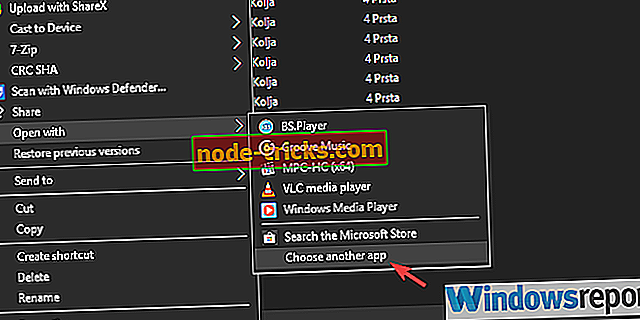
- Pasirinkite numatytąją programą, kurią norite susieti su tuo failo formatu, ir pažymėkite langelį „ Visada naudokite šią programą, kad atidarytumėte ___ failus “.
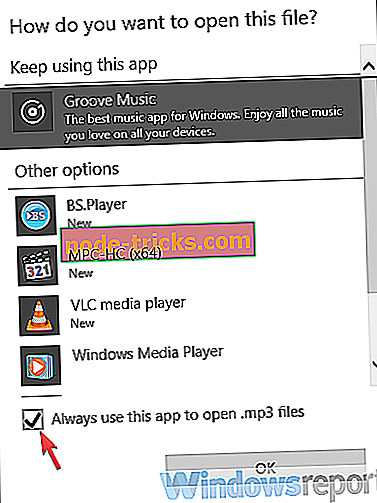
- Pakartokite visus failų plėtinius.
2 sprendimas. Iš naujo įdiekite programą
Kai kuriose naudotojų ataskaitose teigiama, kad jie net negali rasti trečiosios šalies programos sąraše, kai bando jį nustatyti kaip numatytąją programą. Dabar, nors visos įdiegtos programos turėtų likti nepaliestos po didelio atnaujinimo, viskas yra bloga.
Vienas iš šių tariamai besiūlių perėjimų nepavyko - visi ištrinti failai, apie kuriuos vartotojai skundėsi, įdiegę spalio mėn. Atnaujinimą.
Turint tai omenyje, tik įsitikinkite, kad viskas yra gerai jūsų pusėje, rekomenduojame iš naujo įdiegti tą „vaiduoklio“ programą, kuri nerodoma meniu „Numatytųjų programų nustatymai“.
Štai kaip iš naujo įdiegti trečiosios šalies programą „Windows 10“:
- Ieškokite valdymo skydelio „Windows“ paieškos juostoje ir atidarykite jį.
- Programos skiltyje pasirinkite „ Pašalinti programą “.
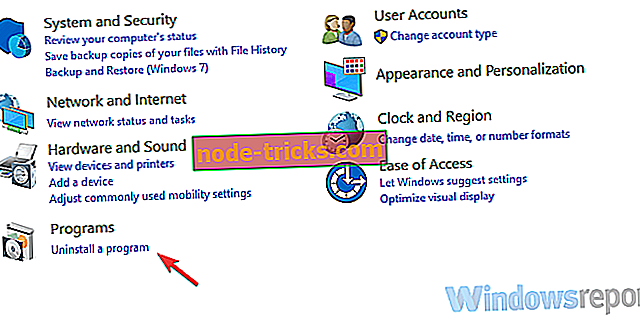
- Pašalinkite programą ir, jei įmanoma, pašalinkite visus likusius susijusius failus iš diegimo vietos.
- Dešiniuoju pelės mygtuku spustelėkite diegimo programą ir paleiskite jį kaip administratorių .
- Įdiekite programą ir bandykite ją vėl nustatyti kaip numatytąją programą.
3 sprendimas. Pašalinkite ir iš naujo nustatykite „Microsoft“ paskyrą
Yra tik tiek daug, ką galite padaryti, kai kažkas taip kritiška, kaip tai vyksta. Kai kurie vartotojai sugebėjo išspręsti problemą „Anniversary Update“, atkurdami „Microsoft“ paskyrą, susijusią su „Windows 10“.
Negalime tvirtai pasakyti, ar tai veiks ar ne mašinos, kuriose veikia naujausia „Windows 10“ iteracija, tačiau vis tiek verta pabandyti.
Štai kaip pašalinti ir vėl nustatyti „Microsoft“ paskyrą:
- Paspauskite „Windows“ klavišą + I, kad iškviestumėte nustatymus .
- Pasirinkite Paskyros .
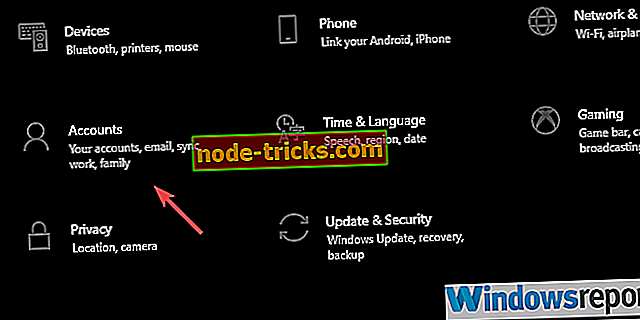
- Kairėje srityje pasirinkite savo informaciją .
- Spustelėkite „ Prisijungti prie vietinės paskyros “.
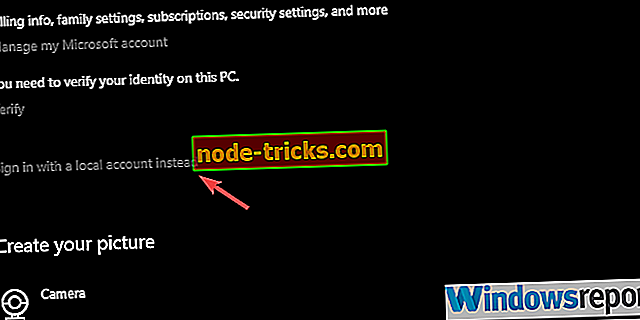
- Pašalinkite aktyvią „ Microsoft“ paskyrą ir iš naujo paleiskite kompiuterį.
- Grįžkite į „ Settings“> „Accounts“ ir pasirinkite pasirašyti „Microsoft“ paskyrą.
- Prisijunkite ir ieškokite pakeitimų.
4 sprendimas - „Windows“ atkurimas
Galiausiai, jei nė vienas iš sprendimų nepadėjo jums patenkinti ir nesate patenkintas spalio atnaujinimu, rekomenduojame grįžti į ankstesnę „Windows 10“ versiją.
Tai jūsų saugiausias statymas, nes pranešama, kad problema susijusi tik su naujausia „Windows 10“ iteracija. Kai vėl gausite balandžio atnaujinimą, problema turėtų būti išspręsta.
Štai kaip atsisakyti „Windows 10“:
- Atidarykite nustatymus .
- Pasirinkite „ Update & Security“ .
- Kairėje srityje pasirinkite Atkurti.
- Spustelėkite mygtuką „ Pradėti “ po „ Grįžti atgal“ į ankstesnę „Windows 10“ versiją .
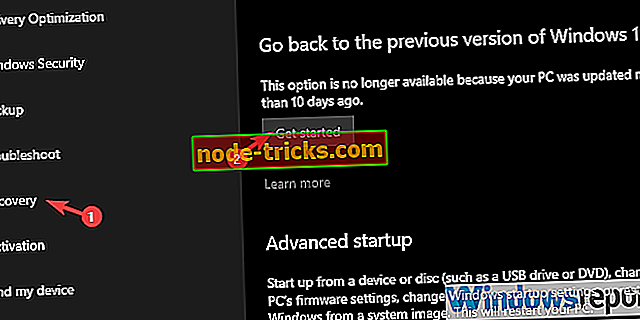
Ir šiuo klausimu mes galime jį suvynioti. Jei turite kokių nors klausimų ar panašių klausimų, kad galėtumėte pranešti, pasidalinkite jais su mumis ir kitais skaitytojais. Komentarų skiltis yra žemiau.